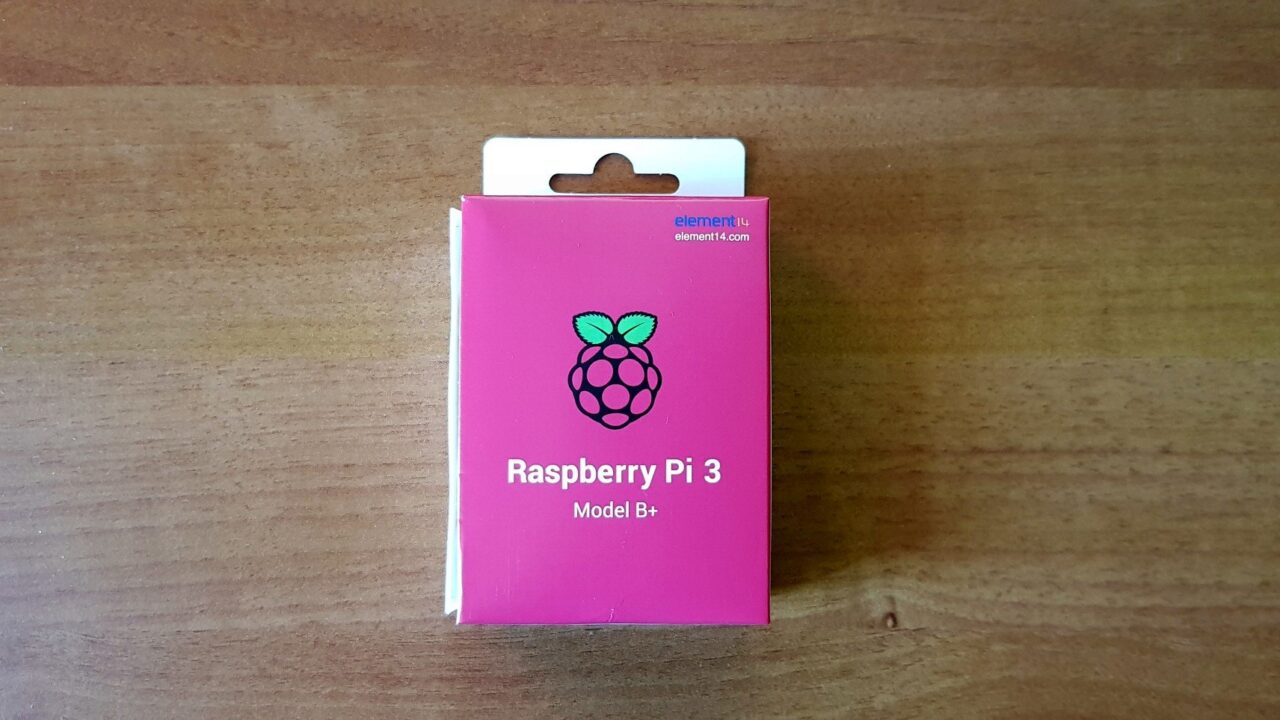Um es vorweg zu sagen: Eigentlich ist es naiv zu glauben, dass ihr mit einem Raspberry Pi für besagte 35 Euro einen kompletten PC erhaltet. Denn ohne weitere Hardware bekommt ihr den Linux-basierten Mini-Computer gar nicht erst zum Laufen. Besitzt ihr andererseits die eine oder andere Peripherie, könnt ihr euch für deutlich unter 100 Euro einen einsatzbereiten Rechner basteln – ohne, dass ihr euch zu sehr mit Elektronik auseinandersetzen müsst.
Am Anfang ist der Raspberry Pi
An anderer Stelle verriet ich euch bereits, was ihr mit einem Raspberry Pi anstellen könnt und wieso ich mir kürzlich einen zugelegt habe. Ich entschied mich für den aktuellsten Raspberry Pi 3+, das neueste Modell verfügt über einen Quadcore-Prozessor mit 1,4GHz, kostet aber aktuell noch etwas über 35 Euro. Das „Auslaufmodell“, der Raspberry Pi 3 mit nahezu identischen Komponenten, taktet zwar mit 1,2GHz, ist dagegen energieeffizienter und teils schon für 30 Euro zu haben.

Eine alternative Empfehlung wäre der Raspberry Pi Zero W, der zwar sehr viel weniger Performance verspricht, dafür aber auch extrem klein ausfällt. Für um die 30 Euro sind Starterpakete erhältlich, mit denen ihr schon alles bekommt, was ihr für den Anfang braucht. Ähnliche Angebote für die „großen“ Raspberrys bekommt ihr ab zirka 70 Euro.
Abraten würde ich persönlich von älteren Raspi-Modellen, genauer Raspberry Pi Zero (ohne W, das für das integrierte und überaus praktische WLAN-Modul steht) und den Raspberry Pi 2 oder gar den noch älteren Raspberry Pi (Model A+ oder Model B+). Zumindest wüsste ich nicht, wieso ich mir diese Varianten noch zulegen sollte. Ein Argument wäre höchstens der Preis. Sonst bieten der Raspberry Pi 3 und 3+ einfach sehr viel mehr „Power“ für auch anspruchsvollere Anwendungen.
Das richtige Netzteil für den Raspberry Pi
Egal, welchen Pi ihr gewählt habt – ohne ein Netzteil könnt ihr das System nicht in Betrieb nehmen. Die Raspberry Foundation empfiehlt (natürlich) das offizielle, ihr könnt aber auch ein beliebiges anderes verwenden. Wichtig ist ein Micro-USB-Anschluss für die Stromversorgung, und es muss in der Lage sein, mit 5 Volt Spannung sowie 2 Ampere Stromstärke umzugehen.

Unter Umständen genügt also schon das Netzteil eines älteren Smartphones, das noch in einem Schrank auf eine Wiederverwendung wartet. Ansonsten sind etliche Lösungen erhältlich, beispielsweise das Becker Netzteil (Shoplink). Übrigens: Auch Powerbanks, wie die RealPower PB-12000 (Shoplink) können verwendet werden. Eine attraktive Idee für den mobilen Einsatz.
Tipp: Seid ihr schon im Vorfeld sicher, dass ihr an den vier USB-Ports des Raspberry Pi energiehungrige Geräte anschließen wollt, sorgt für genügend Stromstärke. 2,5 Ampere sind dann ratsam. Ein paar tiefgreifendere Tipps rund um die Energieversorgung findet ihr unter diesem Link. Diese Informationen sind meiner Auffassung nach vor allem für die relevant, die hohe Ansprüche stellen oder konkrete Ideen im Kopf haben.
Ein Gehäuse
Der Raspberry Pi ist klein. Ihr könntet theoretisch sogar eine Plastikschachtel oder vielleicht eine Tupperdose verwenden. Besser ist natürlich ein passendes Gehäuse. Die Raspberry Pi Foundation verkauft ein offizielles für um die 10 Euro, das optimal auf den Rechner ausgelegt ist und an den richtigen Stellen Aussparungen für USB, HDMI, Micro-USB und Speicherkartenslot besitzt.

Aber: Schaut euch ein wenig im Netz um. Es gibt unzählige Möglichkeiten, den Raspi zu „verstecken“. Stellt euch etwas im 3D-Drucker her, entscheidet euch für ein nostalgisches Konsolengehäuse im Stil eines Mini NES oder nehmt gar einen uralten Amiga 500 Heimcomputer als Case – allein hier schon fängt die Spielerei rund um den Micro-Rechenknecht an. Habt ihr darauf keine Lust: Nehmt besagtes offizielles Gehäuse. Mit dem hab ich auch angefangen. Es ist gut verarbeitet und angenehm neutral.
Die richtige Speicherkarte
Und sonst so? Da der Raspberry Pi keinen eigenen Flash-Speicher besitzt, solltet ihr unbedingt eine flotte microSD-Speicherkarte dazukaufen. 16GB genügen völlig, nehmt allerdings eine SDHC-Karte der Klasse 10. Die qualitativ hochwertige Samsung SD Card Evo Class 10 (Shoplink) zum Beispiel bekommt ihr für wenig Geld. Auch mit 32GB seid ihr freilich bestens beraten, eine feine Wahl trefft ihr mit der Intenso Micro SD HC-Card (Shoplink).
Vorsicht ist bei SDXC-Karten oberhalb von 32GB geboten: Zwar hört man häufiger, dass Nutzer diese zum Laufen gebracht haben, doch kann es bei großen Speicherkarten auch zu Schwierigkeiten kommen. Da ich euch hier einen möglichst einfachen Einstieg bieten möchte, rate ich daher von solchen Experimenten ab.

Ich selbst nahm übrigens die offizielle Speicherkarte der Raspberry Foundation. Auf dieser ist bereits eine Software namens Noobs installiert, die euch die ersten Schritte abnimmt. Nach ausgiebigen Tests weiß ich allerdings: Das könnt ihr mit wenig Aufwand selbst. Das erkläre ich in einem anderen Artikel.
Maus, Tastatur und was ihr sonst noch gebrauchen könntet
Emulatoren oder gar grafisch anspruchsvollere Applikationen wollt ihr einsetzen? Greift zu kleinen Kühlkörpern für die CPU und Microcontroller. Das sind Centartikel und gibt es im Elektronikfachhandel zu kaufen. Für Office unter Linux braucht ihr die nicht unbedingt. Aber um die Hardware auf der Platine zu schonen, ist die Investition sicher angebracht.

Sehr viel wichtiger sind Maus und Tastatur: Im Grunde könnt ihr jeden Nager und jedes Keyboard anschließen, die über einen USB-Port verfügen. Soll es schnurlos sein, dann entscheidet euch für Zubehör mit Bluetooth.
Natürlich könnt ihr Highend-Eingabegeräte verwenden, es genügen allerdings auch schon die einfachsten Lösungen wie die Vivanco IT-MS1 (Shoplink) und die USB-Tastatur Hama Verano (Shoplink).
Als Spieler hättet ihr gerne einen Controller? Nehmt einen DualShock 3 oder DualShock 4 der Playstation 4 (jeweils via USB angeschlossen), sofern ein solcher schon im Haushalt vorhanden ist. Für ein sporadisches Spielchen reicht ein USB-Gamepad wie der uRage Essential V2 (Shoplink) oder der Logitech F310 (Shoplink). Generell unkompliziert ist die Verwendung eines kabelgebundenen Controllers – und genau deswegen empfehle ich sie an dieser Stelle. Andere Ansätze sind denkbar, aber gegebenenfalls komplizierter einzurichten.
Alles nicht so günstig
Zugegeben: Maus, Tastatur und Gamepad besaß ich schon, sonst aber musste ich alles kaufen. Über 70 Euro hat mich der Raspberry Pi 3+ mitsamt Zubehör gekostet. Mit den jetzt vorhandenen Teilen kann ich in die Tiefen des Pie eintauchen.
Ach, haltet zur Sicherheit noch einen weiteren Computer (euren Desktop-Rechner oder Laptop) bereit. Und ein USB-Stick kann ebenfalls nicht schaden. Hier reicht einer mit mit 8GB, beispielsweise der Intenso Slim Line mit 8GB (Shoplink). Und nicht zu vergessen: Ein gewöhnliches HDMI-Kabel (Shoplink) wäre auch ganz praktisch, um den Raspi mit einem Monitor oder Fernseher zu verbinden.

Trotzdem muss ich sagen: Für um die 100 Euro bekommt ihr mit dem Raspberry Pi 3+ einen kompletten Computer mit Gehäuse, Maus, Tastatur und Anwendungen für den Alltag. Das ist schon sehr ordentlich. Die Software schaue ich mir im nächsten Teil an…
Jetzt kommentieren!